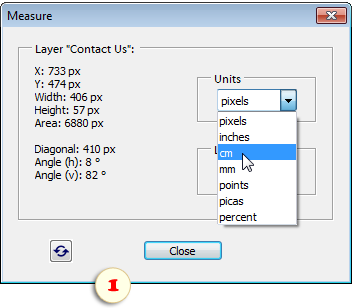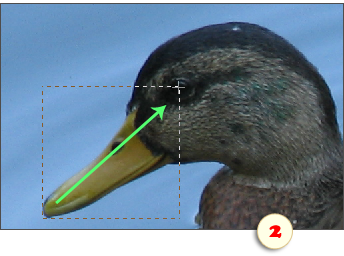Messen (Measure)
Mit diesem Skript können Sie Koordinaten, Abstände, Ecken, Flächen vermessen sowie Bilder (Bildmaße) angleichen.
Angenommen, Sie wollen die Fläche eines Objektes ausmessen:
- Liegt das Objekt auf einer separaten Ebene, dann wählen Sie diese Ebene im Ebenen-Bedienfeld. Auf dem Screenshot wird beispielsweise die Fläche der Textebene „Contact us“ vermessen.
- Oder wählen Sie mit einem belieben Auswahlwerkzeug einen Bildbereich aus.
- Starten Sie das Skript „Messen“.
- Wählen Sie die Maßeinheiten (Abb. 1) und lesen Sie die Werte in der Zeile „Fläche“ ab.
Wie misst man den Abstand zwischen zwei Punkten?
- Wählen Sie das Auswahlrechteck-Werkzeug (Rectangular Marquee) und ziehen Sie es von dem einen Punkt zu dem anderen. Im Beispiel auf dem Screenshot wird gezeigt, wie der Abstand zwischen Schnabelspitze und Auge der Ente gemessen werden kann.
- Starten Sie das Skript „Messen“.
- Wählen Sie die Maßeinheit und lesen Sie den Abstand in der Zeile „Diagonale“ ab.
Um das Bild auf die Horizontlinie abzugleichen:
- Ziehen Sie das Auswahlrechteck-Werkzeug entlang der angenommenen Horizontalen oder Vertikalen. Im Beispiel auf Screenshot 3 wird als Horizontale die Uferlinie angenommen.
- Starten Sie das Skript „Messen“.
- Der Neigungswinkel des Bildes ist bereits vermessen. Sie müssen nur noch die Drehrichtung mit Hilfe der Schaltflächen
 „im UZS“ oder
„im UZS“ oder  „gegen UZS“ zu bestimmen (Abb. 4).
„gegen UZS“ zu bestimmen (Abb. 4).
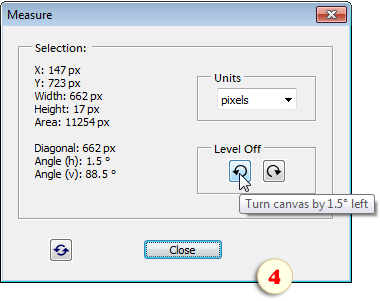
- Schneiden Sie die überstehenden Ränder mit dem Freistellungswerkzeug ab (Abb. 5).